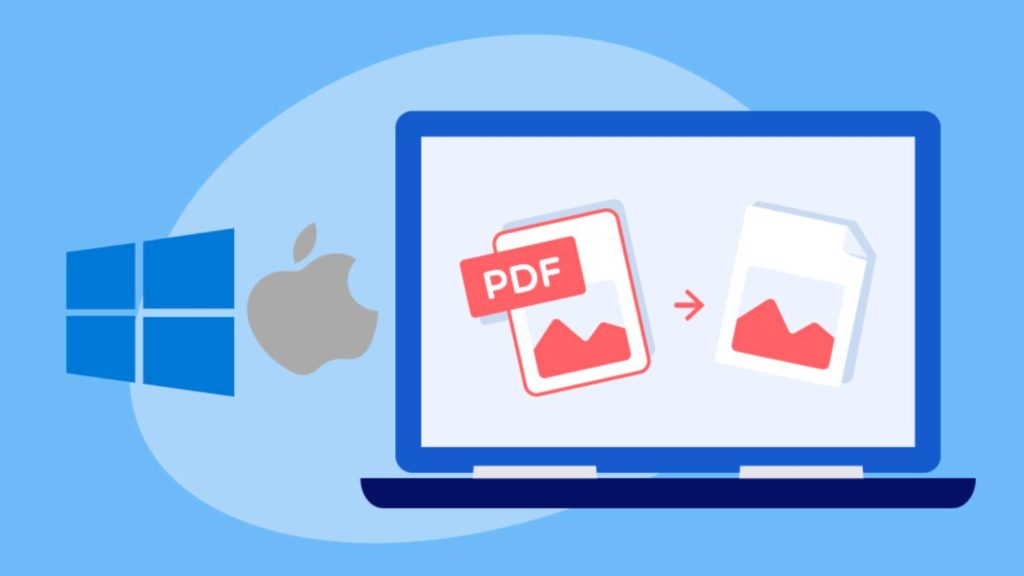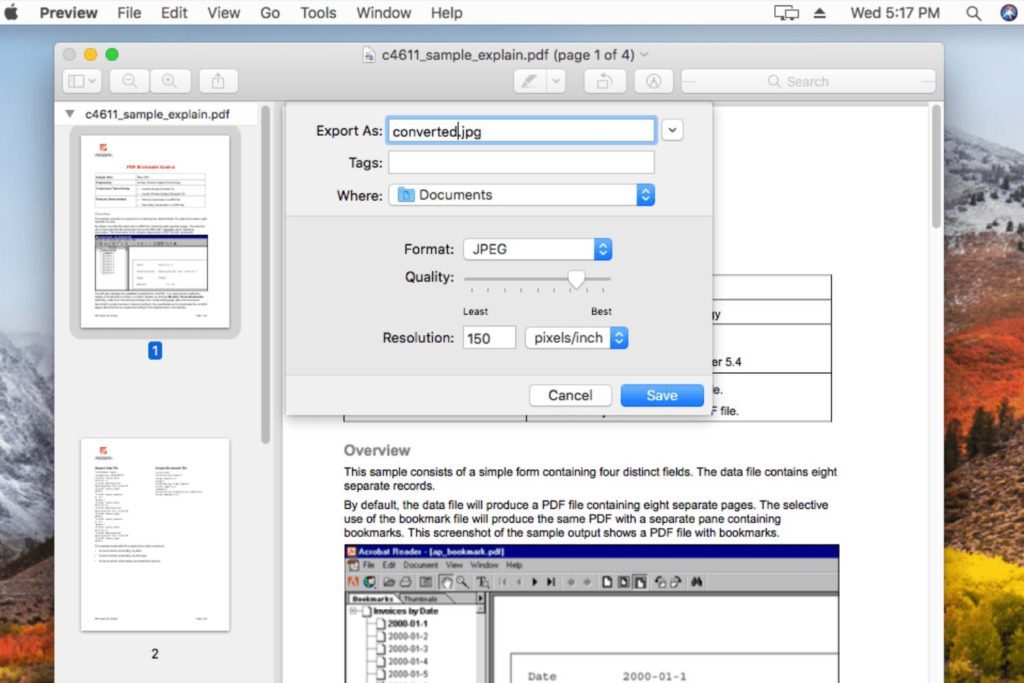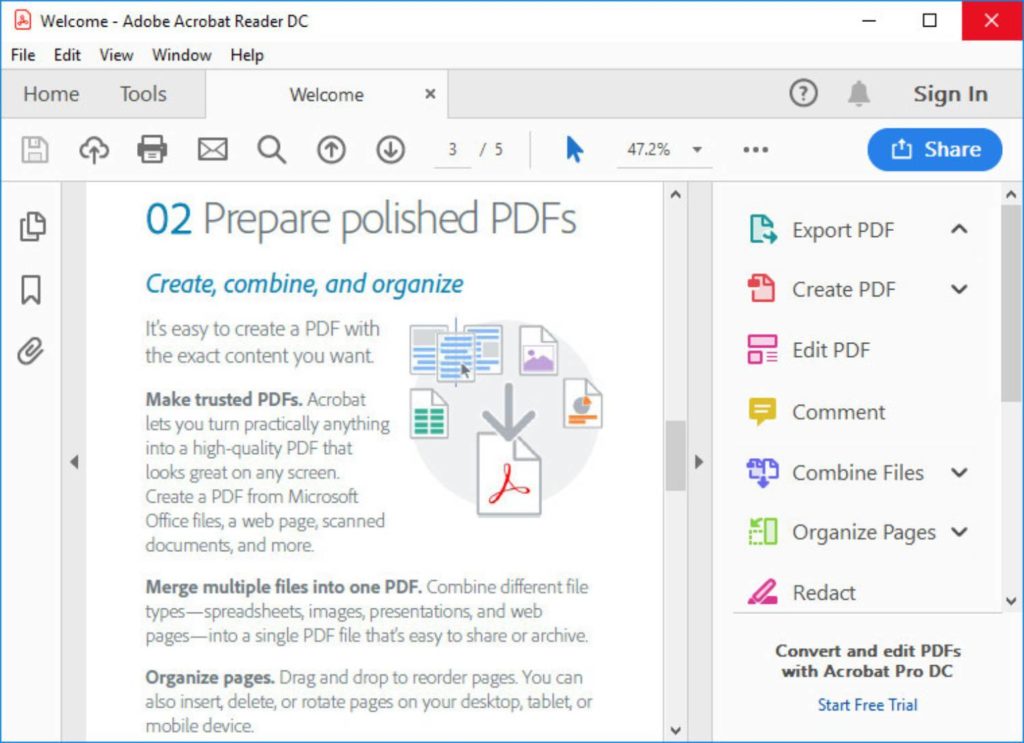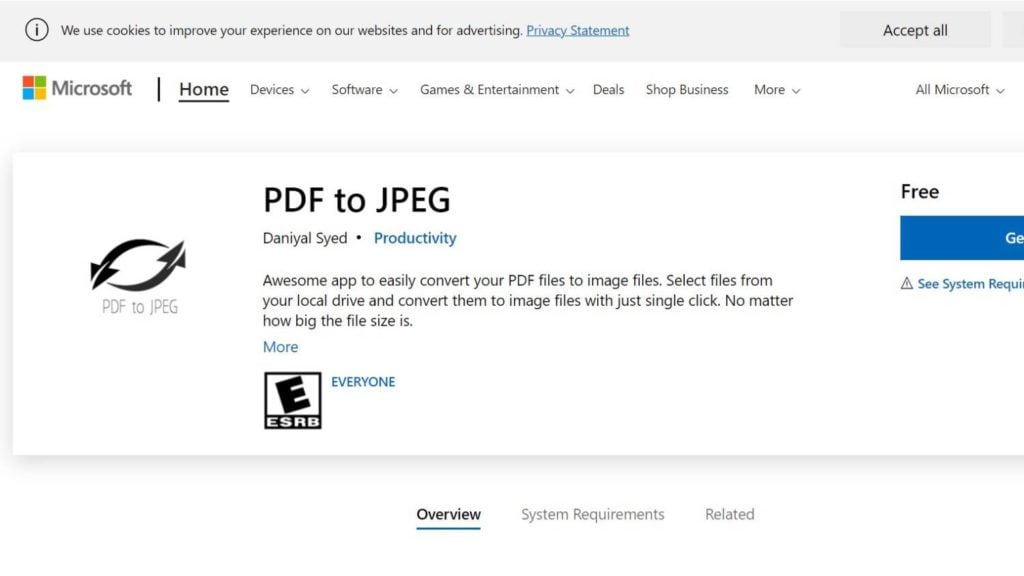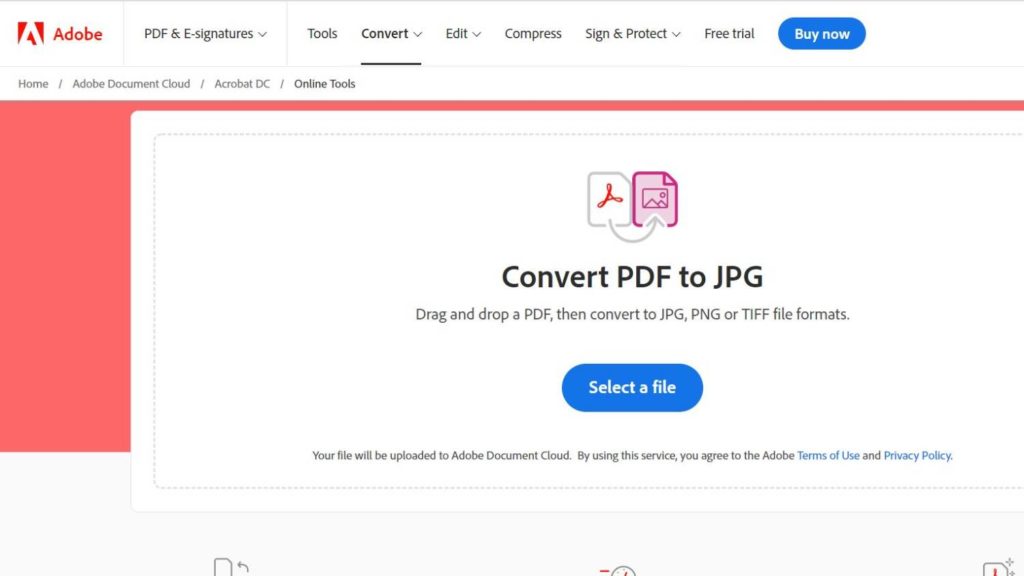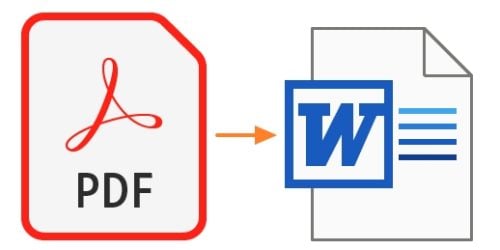Sprawdź 4 sposoby zmiany pliku PDF na JPG
Nauka konwersji plików PDF na JPG nie jest zbyt frustrującym doświadczeniem. Istnieje wiele aplikacji i stron internetowych, które mogą to zrobić za Ciebie. Trudno jednak określić, którym z tych narzędzi naprawdę możesz zaufać. W tym artykule znajdziesz 4 proste i bezpieczne sposoby na przekształcenie pliku PDF w JPG.